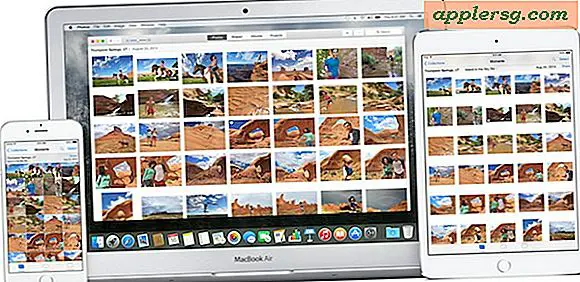Hvordan bruke Arcsoft Photo Studio 5.5
Elementer du trenger
Datamaskin
Arcsoft Photo Studio 5.5-programvare
Mus eller nettbrett
Bildefil
Arsoft Photo Studio 5.5 er en rimelig og relativt enkel å bruke fotoredigeringsprogramvare rettet mot bruk av fotohobbyister og avanserte amatører. I motsetning til Adobe Photoshop, som er bransjestandarden for bilderedigering, er det ingen bratt læringskurve nødvendig. Den er lastet med funksjoner og har et vennlig grensesnitt som kan gjøre ikke så perfekt tatt bilder til fantastiske bilder.
Installer Arcsoft Photo Studio 5.5 på datamaskinen din. Sett inn installasjons-CD-en i harddisken, og følg trinn-for-trinn-instruksjonene. Programmet kan kjøpes for $ 74,99, men en prøveversjon på 15 dager er også tilgjengelig online.
Åpne Arcsoft 5.5 Photo Studio fra programlisten. Som første gangs bruker blir du bedt om å oppgi aktiveringskoden for å starte programvaren. Du har muligheten til å velge brukerspråk: engelsk, fransk, nederlandsk, spansk, japansk eller kinesisk.
Importer en bildefil. Klikk på "File" og deretter "Open" på menyen for å velge bildet du vil jobbe med fra diskstasjonen. Du kan også klikke på "Miniatyrbilder" -knappen for lettere valg av bilder fra mappen din.
Hvis verktøypaletten ikke vises på høyre side av skjermen, klikker du på "Vis" og deretter "Vis verktøypalett". Denne paletten inneholder de mest brukte handlingene for å jobbe med et bilde. Hold musen over palettikonene, og en beskrivelse kommer frem over hvert ikon.
For å beskjære et bilde, klikk på "Velg rektangel" i paletten Verktøy. Gjør et rektangulært valg på bildet ditt, og klikk deretter "Beskjær" for å fullføre beskjæringen. Du har også muligheten til å foreta et valg av ellips, firkant eller sirkel i "Velg" -verktøyet.
For å forbedre eksponeringen eller utseendet til bildet ditt, klikk på "Forbedre" på menyen for å justere lysstyrke og kontrast, fargetone og metning og tonejusteringer. Å klikke på "Auto Adjust" er også en nyttig og rask måte å gjøre dette på. Du får alltid en liten forhåndsvisning av resultatene før du fullfører valg av forbedring.
For å fjerne ansiktsfeil på et nærbilde, klikker du på "Clone" -verktøyet. Du har muligheten til å velge penselstørrelse og opasitet. Trykk på "Shift" -tasten på tastaturet, og klikk deretter på "klonkilden" eller området du vil kopiere for å dekke flekken på bildet ditt. Gjenta denne prosessen for alle feilene du vil fikse.
For å legge til tekst i bildet ditt, klikk på "Tekst" på verktøypaletten. Klikk på det nøyaktige punktet der du vil plassere det. Et verktøyalternativ vil dukke opp der du vil skrive ordene dine. Det gir deg også muligheter for å stille inn skrifttype, størrelse, skygge og 3D-effekter.
For å legge til effekter på bildet ditt, gå til "Effekter" på menyen. Det er mer enn 40 valg som tilbys i denne rullegardinmenyen, inkludert gammelt bilde, bevegelsesskarphet, filmkorn og preging. Det er også underkategorier for følgende tilleggseffekter: kunst, væske, forvrengning, skape tekstur, belysning, innramming og forvitring. På hvert valg er det en glidebryter for å stille intensiteten til ønsket effekt.
Lagre den redigerte bildefilen. Klikk på "Lagre som" på menyen, skriv inn et filnavn, bildetype (fotostudiofil, jpeg, tif, bitmap, gif eller png,) og kvalitet. Skriv inn et annet filnavn enn originalfilen for å ha både originale og redigerte bildefiler på datamaskinen.
Tips
Ikke vær redd for å eksperimentere med de forskjellige menyene, valgene og verktøyene i bruk av Arcsoft Photo Studio 5.5. Den har 99 nivåer av "Angre" som mer enn tilstrekkelig lar deg gå tilbake til flere tidligere tilstander i bildet ditt.